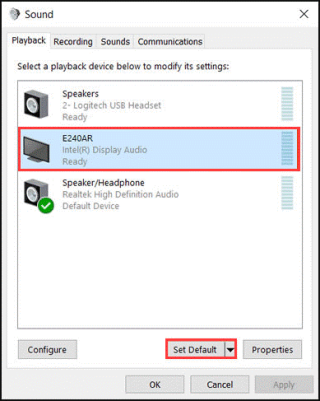Resumo : Quando você conecta seu PC a um monitor ou TV por meio de um cabo HDMI, pode descobrir que ele não está funcionando e não há som. Para consertar o som HDMI que não está funcionando, você precisa seguir algumas etapas rápidas.
O que é HDMI?
Interface multimídia de alta definição (HDMI) é um complemento útil em seu PC que traz áudio ao vivo para você. Você pode usar HDMI para transmitir dados de vídeo não compactados ou dados de áudio digital compactados ou não compactados de dispositivos compatíveis com HDMI para um sistema compatível. Por exemplo, você pode conectar um controlador de vídeo a um monitor de PC, projetor de vídeo , TV digital, etc. para obter melhor qualidade de som e vídeo.
Problema de som HDMI não funciona
Isso acontece muitas vezes quando não há saída da conexão HDMI. Pode haver vários motivos para o HDMI não funcionar, que podem incluir problemas com o cabo HDMI, o problema com o PC ou monitor, driver de dispositivo incompatível ou incorreto, seleção de dispositivo de reprodução incorreto, etc. Embora haja vários motivos para HDMI sem problemas de som, existem várias soluções disponíveis também. Vamos revê-los aqui.
Como corrigir o problema de áudio HDMI que não funciona no Windows 10?
Aqui estão 3 soluções se o som HDMI não funcionar no seu computador Windows 10-
Método 1: verificar os dispositivos de hardware
A primeira solução rápida é examinar seus dispositivos. Você precisa se certificar de que todos os dispositivos conectados estão funcionando bem para corrigir o problema de áudio HDMI que não funciona. Aqui você precisa garantir:
- O volume do alto-falante do monitor não está mudo ou diminuído.
- O cabo está em boas condições. Você pode tentar conectar outro cabo à porta HDMI.
- Você pode tentar conectar o cabo HDMI a portas HDMI diferentes para verificar se há um problema com a porta HDMI.
- Você pode tentar conectar um monitor a outro computador para garantir que funciona bem.
Método 2: tornar HDMI seu dispositivo de reprodução padrão
Você pode não encontrar nenhum som de HDMI devido ao motivo de não ter definido o HDMI como um dispositivo de reprodução padrão. Siga as etapas mencionadas abaixo para fazer isso:
- Pressione as teclas Win + R para abrir a caixa de diálogo Executar.
- Digite cpl e pressione OK.
- Agora, você estará em uma nova janela. Aqui, selecione um dispositivo de reprodução e defina-o como padrão, selecionando Definir padrão
- Pressione OK.
Observação : se você não conseguir encontrar o dispositivo HDMI aqui, clique com o botão direito do mouse na área em branco. Aqui, você precisa garantir que as opções Mostrar dispositivos desativados e Mostrar dispositivos desconectados estejam marcadas. Além disso, se você achar que o dispositivo de áudio HDMI está desativado, clique com o botão direito nele e selecione Ativar.
Método 3: Atualizar o driver de som
Outra possível razão por trás do som HDMI não funcionar pode ser drivers de som corrompidos ou desatualizados . Para corrigir esse problema e atualizar os drivers de som, siga as etapas mencionadas abaixo:
- Pesquise e selecione Gerenciador de dispositivos na caixa de pesquisa da barra de tarefas.
- Quando estiver na janela do Gerenciador de dispositivos, expanda uma das categorias relacionadas e clique com o botão direito do mouse para selecionar Atualizar driver.
- Isso o ajudará a encontrar e atualizar drivers para corrigir o problema de HDMI.

Outra etapa para atualizar os drivers do dispositivo é atualizá-lo no site oficial do fabricante do dispositivo. Dessa forma, você pode obter atualizações de driver autênticas e confiáveis para uma experiência perfeita do usuário.
Além de atualizar os drivers de dispositivo manualmente, você também pode tentar usar os melhores atualizadores de driver para obter resultados instantâneos e eficazes. Essas ferramentas poderosas o ajudam a encontrar e instalar todos os drivers mais recentes disponíveis para o seu dispositivo com apenas alguns cliques para economizar tempo.
Método 4: usar o solucionador de problemas de som
Agora que você já tentou de tudo, é hora de usar a opção Solucionador de problemas de som. Ele ajuda a solucionar e corrigir todos os problemas relacionados ao som em seu PC. O solucionador de problemas de som testa a compatibilidade do hardware de som atual com o componente de software. Posteriormente, ele permite que você corrija quaisquer problemas encontrados. Siga as etapas mencionadas abaixo para usar o solucionador de problemas de som:
- Navegue até Iniciar> Configurações.
- Na janela Configurações, selecione Atualização e segurança.
- Na próxima janela, selecione Solucionar problemas no painel esquerdo.
- Clique na opção Executar o solucionador de problemas em Reproduzindo áudio.
- Deixe o processo terminar.

Conclusão
Portanto, esta foi uma discussão rápida sobre como corrigir o problema de não funcionamento do som HDMI no PC com Windows> Experimente essas etapas e não se esqueça de compartilhar sua experiência nos comentários abaixo.